PowerBook G4 HDD交換
最近知人の紹介等で知り合いになる方が、美容師、フランス料理屋のオーナーシェフ、Webデザイナー等、何故か?皆さんMac使いの方ばかりです。皆さんソフトウェアには強く関心するばかりでございますが、ハードウェアに関してはほとんど素人で、トラブル等で相談に乗る事も最近多くなり今まで触った事も無かったPowerBook等も偶に預かるようになってきました。
そんな影響もあって勢いでPowerBook G4を購入致しました。本当はMacBookでも...と思いましたが、アキバのラオックスで実機を見たところハッキリ言って安っぽい...インテルMac買うならMacBook
Proが良いと思いますが、初心者の私がいきなりPro等買える訳も無く、予算的にも厳しいので中古に致しました。
とりあえず、MacOSは使い方や階層等分からない事ばかりですので(BIOSとか無いんでしょ?)、OS Xをクリーンインストールする事から始めようと思います。HDDは80GBでOSが入っていますが、領域を開放した手持ちの40GBに交換し、ついでにドライブも交換します。今までG3はバラした事があるのですがG4は初めてですので、Googleで検索したところ幾つか参考になるサイトがありましたのでそこを見つつ作業をしていきます。
PowerBook
G4 15インチ/アルミ
1.25GHz/1G/80GB/DVD-R
初心者の私がいきなりアルミとは
贅沢かもしれませんが、チタンの
中古もいい値段するんですよねぇ...
OS9じゃないと駄目という方が
結構いらっしゃるようで。
(9も10も違いが分かりませんが...w)
先ずはバッテリーを外し、
黄色い所のネジを外します。
今回使う工具です。
浮かしている3本だけ使います。
安物ですが一通り揃っていて重宝します。
使うのはこの3本
左:TORX/T-6

でっ!ここが6角ですが
TORX/T-6でOKでした。
そろそろご対面かな?
ん?手前が全く浮きもしません。
この2箇所、忘れてました。(汗)
これで全部です。
外した順番を忘れないように。
あともう少しです。
しか〜し。ここでストップ。
黄色い所がどうにもこうにも
硬く留まっていて外れません。
裏から覗いて見ましょう。
この赤い部分だと思うのですが...
 うーん...ん...(この間20分程)
うーん...ん...(この間20分程)
少し斜めにしたり、づらしたり...
えいっ、や!
(と言ってもかなり慎重にやっている)
パカ!
お〜!開きましたよ〜やっと。
いやぁ〜疲れましたねぇ...
ここで1時間程休憩しました。(笑)
交換するHDDとスロットインコンボ
てっきりTOSHIBAあたりだと
思いましたがTravelstarでした。
黄色部分のネジを外します。
コネクタも外し
この固定しているプラも取ります。
配線がこのようになっているので、
そのまま抜かないように潜らせます。
撮影の関係で片手でやってますが、
両手で慎重に持ち上げましょう。
あとはHDDを入れ替えて
元に戻します。
固定のプラはそのまま外した状態
でドライブ交換です。
両面テープで止まっているので
こちらから慎重に持ち上げます。
ケーブルがこのようになっているので
引っ掛けないように注意。
黄色部分のネジを外します。
HDDと同様にこの状態で持ち上げ
ないように。
両手で慎重に持ち上げます。
固定金具を外します。
交換するスロットインコンボの
ベゼルを外します。
このLITE-ONのコンボは約1年程前
に2個購入。1個はMini-ITXで使って
いますが、もう1個はIBMのノートで
CDブートしなかったのでそのまま
放置していました。
Macなら多分OKでしょう。
[※要注意]
Macに対応していない可能性あり
この穴に合わせて入れます。
脇のゴムが邪魔してすんなりとは
入りませんでした。
こちらも同じです。
装着完了
ここが問題の部分です。
取り外した時に微妙に
曲がってしまいました。
中央から見ていきましょう。
これも多少曲がってしまったかも
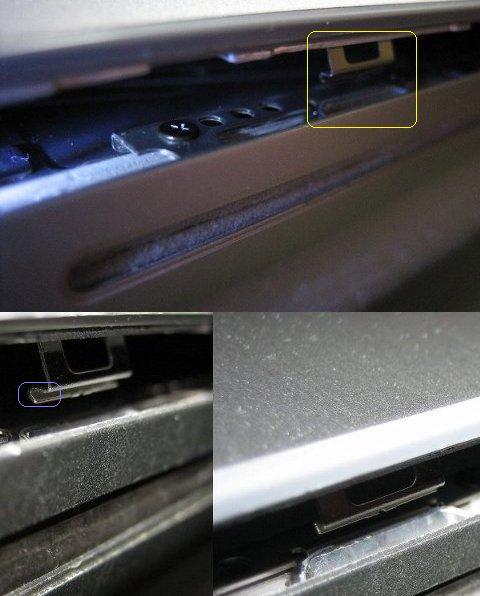 ここが一番取り外し困難な所です。
ここが一番取り外し困難な所です。
どういう構造なのか?
はまっているだけという感じ。
明らかに変形してますね。
[追記]
もしかしたら、これが正常かも
だとするとここだけ硬いのは納得
下の方で引っ掛かっているのかも
中央の金具
これが正常な形だと思います。
右側の金具
元に戻して終わりです。
ちゃんと認識してますね。
一回ばらすと手前の部分が少し浮いたりする場合もありますので、余程の事が無い限り
ばらすのは止めた方が良いと思います。私の場合は勉強の為?にばらしているので。(笑)
もしばらすなら液晶にキズ等つかないように保護して作業することや最悪壊れる覚悟も必要だと思います
でっ!この後Macで何するの?
等とつっこみが聞こえてきそうですが、、、はい。特に何も。(笑)
[2007/2/13]
[2007/7/23] このLITE-ONのスリムコンボはMacに対応していない可能性あり(DVD再生はOK)
